엑셀에서는 문서 편집 중에 문서 내용을 복사하거나 내용에 붙여넣기를 할 시, 렉이나 멈춤 현상이 일어날 수 있습니다. 이는 굳이 복사나 붙여넣기를 하지 않더라도 문서 편집 중에 일어날 수 있는 현상입니다.
그리고 이 현상은 주로 저사양 PC에서 잘 일어나고는 하는 현상입니다. 이는 여러 가지 설정, 복구 등으로 해결을 할 수가 있습니다. 해결 방법 자체는 간단하고 쉽습니다.
본론으로 들어가서, 오늘은 엑셀에서 문서 편집 중에 복사 또는 붙여넣기 기능을 사용 할 시, 일어날 수 있는 멈춤 현상을 해결하는 방법에 대해 알아보도록 합시다.

이 현상은 굳이 멈춤이 아니더라도 간단한 렉이 걸리고는 하는 현상입니다. 이때 멈춤의 시간은 이게 얼마나 심각하냐에 따라 달라지고는 하지만, 대부분 비슷비슷할 겁니다.
그리고 이는 저사양 PC에서 잘 일어납니다. 그 이유는 저사양의 컴퓨터, 노트북에서 무리를 하게 되면서 잘 발생하는 현상이라서 그렇습니다. 특히 복사, 붙여넣기를 할 때 이 현상이 잘 발생하는 것이죠.
복사나 붙여넣기를 할 때에만 이 현상이 일어난다면, 이 문제가 그렇게 심각한 정도는 아닐 겁니다. 그냥 다른건 문제가 없고, 특정 기능을 사용할 때만 발생한다는 거죠. 이제 진짜 이 문제의 해결 방법을 알아봅시다.
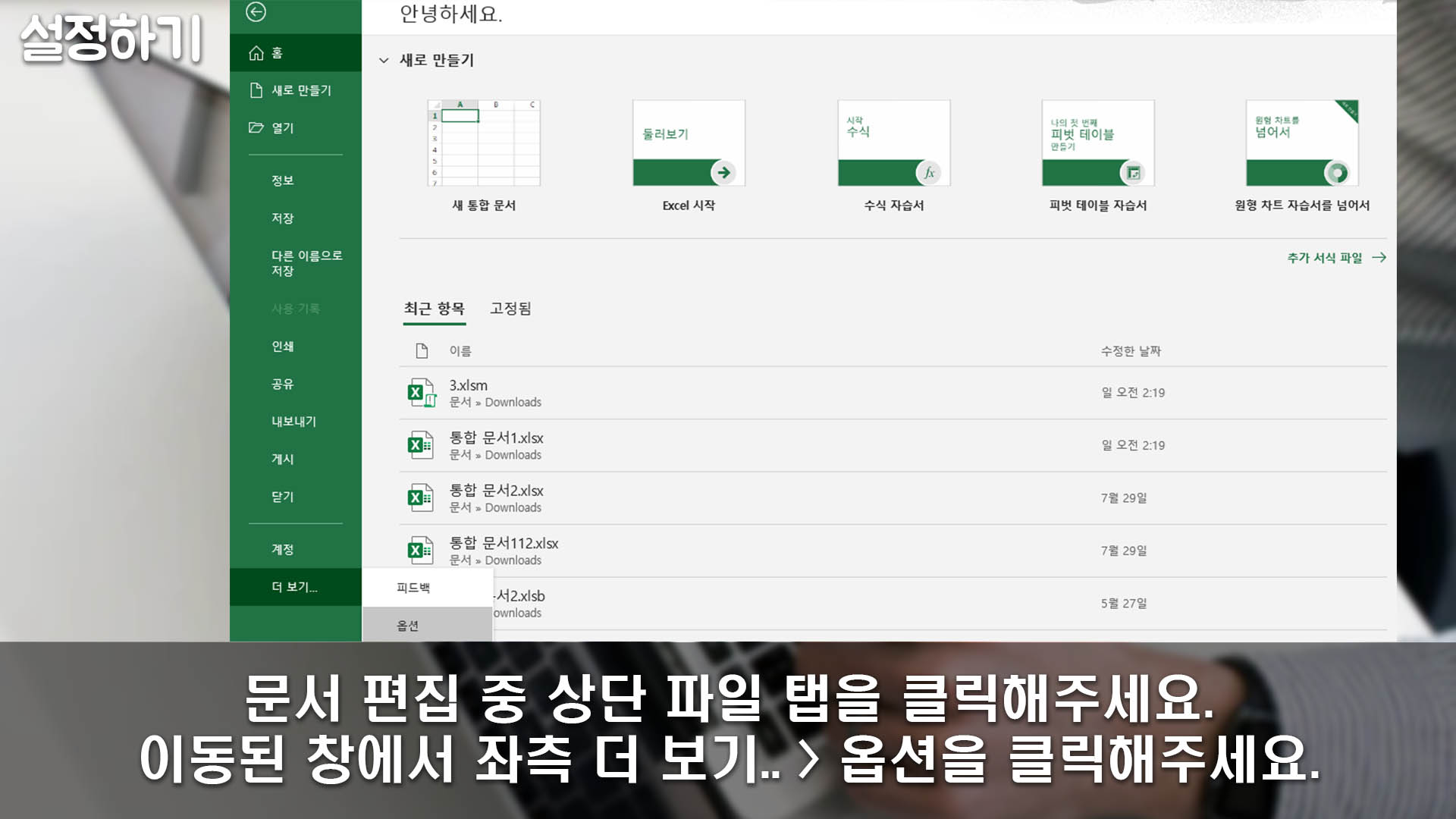
먼저 엑셀에서 문서 편집 중에 좌측 상단의 '파일' 탭을 클릭하거나, 엑셀을 그냥 실행해주세요. 그러면 위의 사진과 같은 엑셀 홈 화면이 나올 겁니다.
여기서 좌측 하단의 '더 보기...' 탭을 클릭하고, 그 옆에 나오는 탭 중 '옵션' 탭을 클릭하면 됩니다. 엑셀을 문서를 열지 않고 프로그램만 실행한 경우, 그냥 좌측 하단의 '옵션' 탭을 클릭하면 됩니다.
이 탭을 클릭해서 엑셀 프로그램 자체에 대한 설정을 할 수가 있는데, 엑셀에서의 컴퓨터 하드웨어에 대한 설정을 바꿔서 이 현상을 해결할 겁니다.
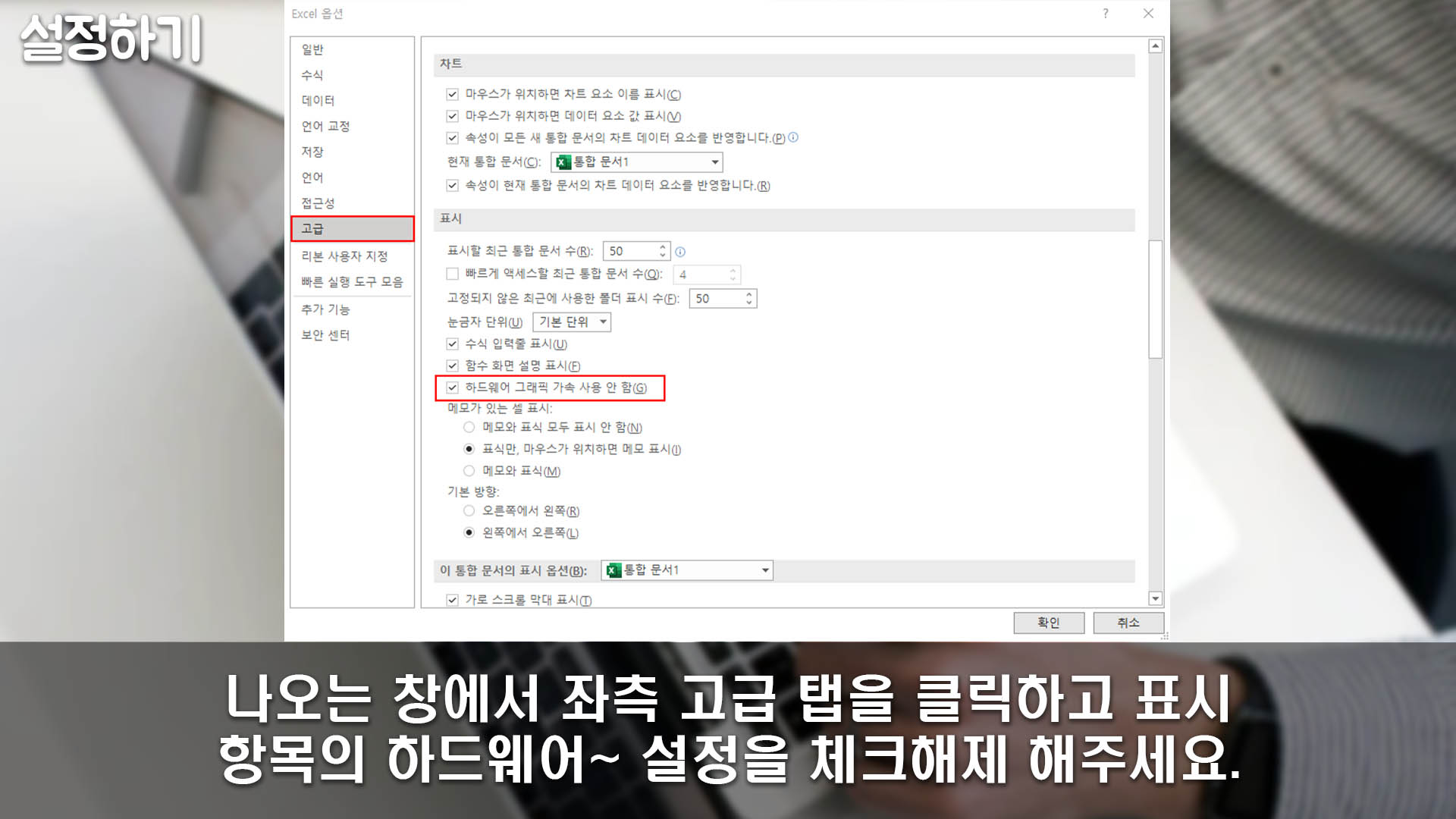
클릭하면 'Excel 옵션' 창으로 이동이 될 겁니다. 이 창에서 좌측에 있는 '고급' 탭을 클릭해주세요. 그러면 위의 사진과 같은과 같은 창이 나올 겁니다.
그리고 여기서 스크롤을 아래로 내려서 '표시' 항목으로 이동해주세요. 그런 다음, 이 항목의 '하드웨어 그래픽 가속 사용 안 함(G)' 설정에 체크를 해주세요.
이는 엑셀에서 문서를 편집할 때 컴퓨터 본체 하드웨어의 그래픽 가속 기능을 사용하지 않는 것입니다. 이 기능을 사용하지 않아서, 컴퓨터 하드웨어의 부담을 덜 수 있습니다.
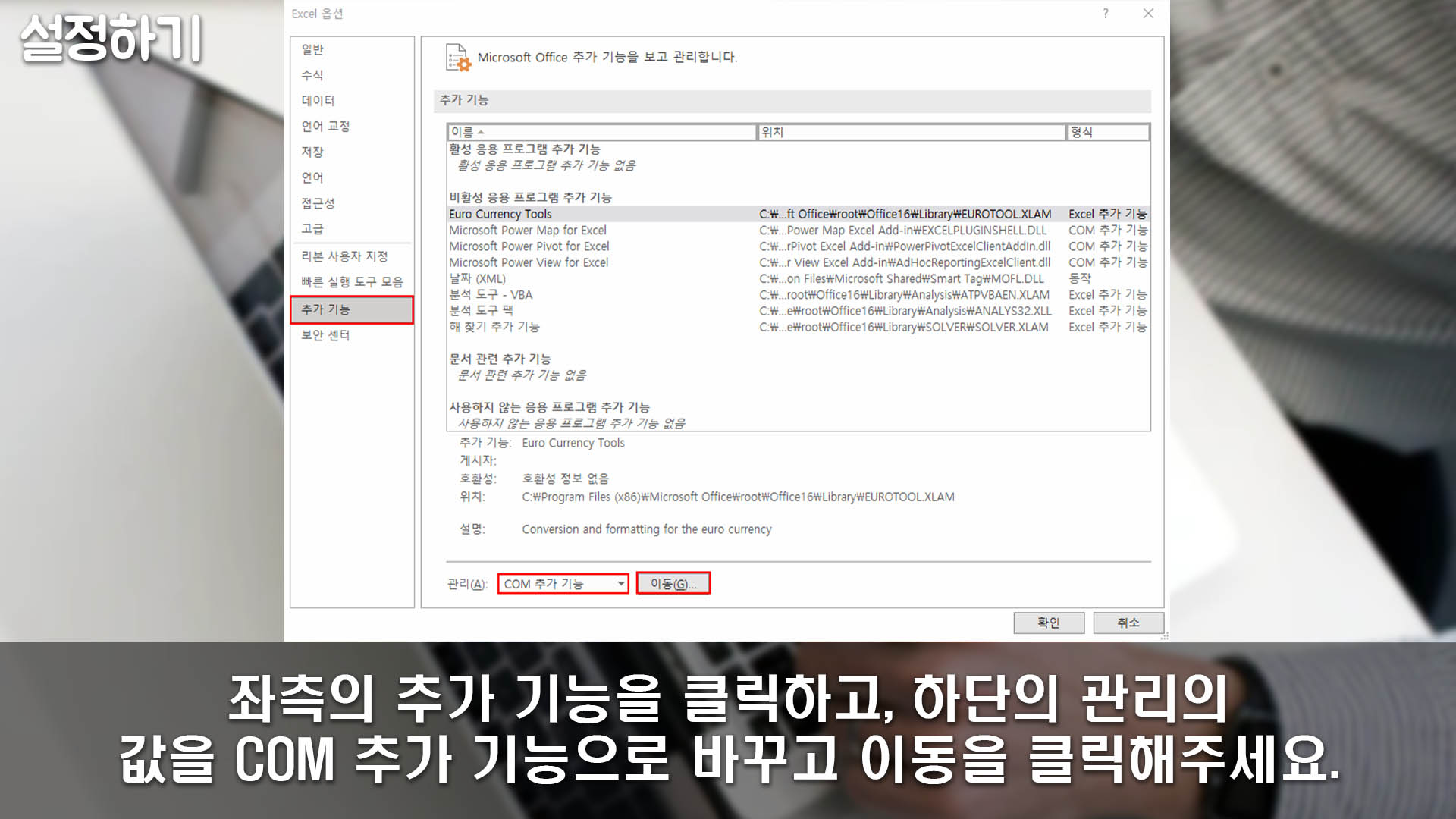
그리고 이번엔 좌측의 여러 탭 중 '추가 기능' 탭을 클릭해주세요. 여기서 추가 기능을 설정하고, 문제를 일으키는 추가 기능을 해제할 겁니다.
이 설정에서 하단의 '관리(A)'의 값을 'COM 추가 기능'으로 바꾼 다음, 그 옆의 '이동(G)...' 버튼을 클릭해주세요.
이 '이동(G)...' 버튼을 클릭해서 이 추가 기능에 대한 세부 설정을 더 할 수가 있습니다. 이 세부 설정에서 추가 기능이 문제를 일으키는지 확인할 수가 있고, 그게 문제를 일으킨다면 그 추가 기능을 해제할 수 있습니다.
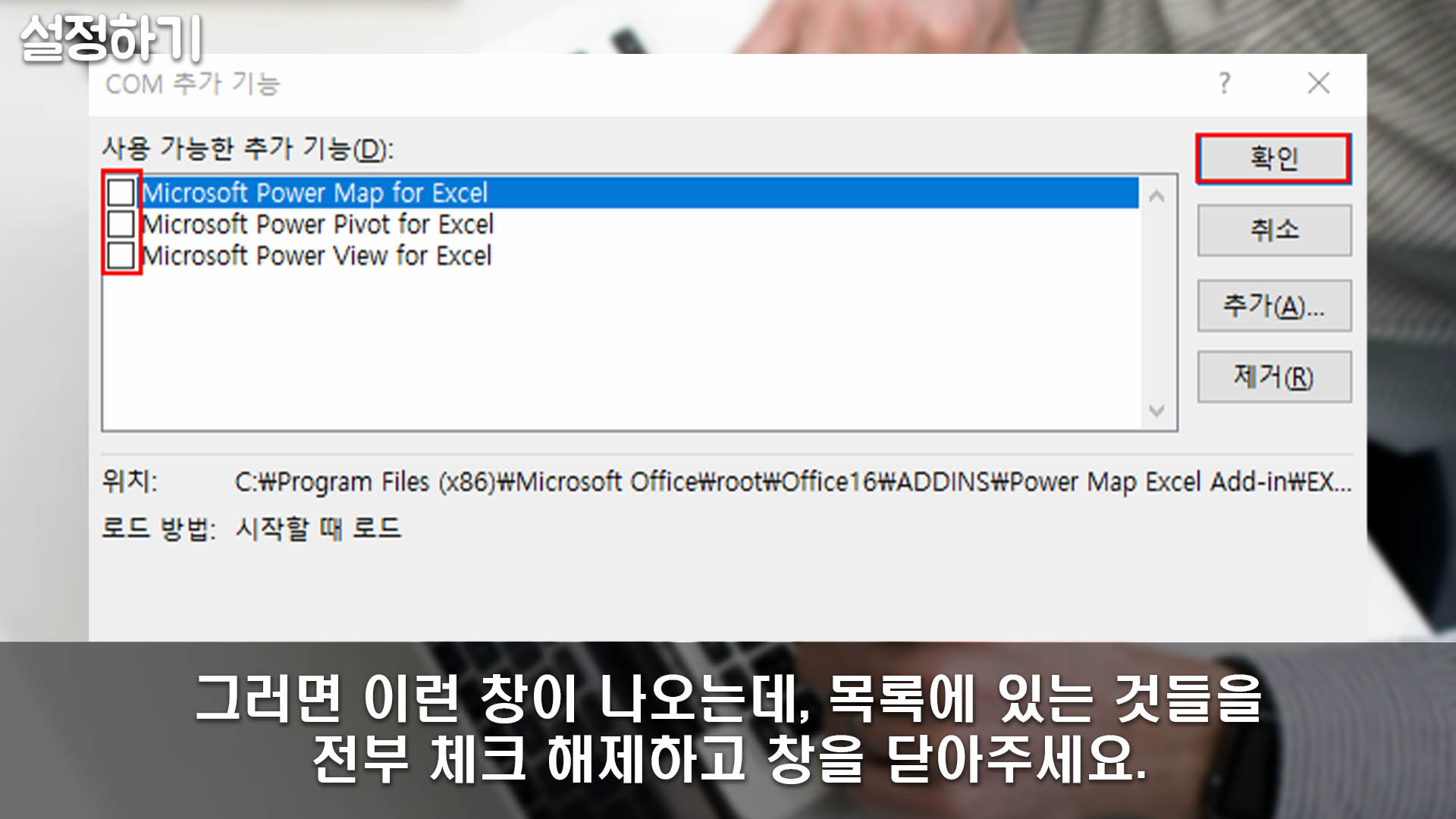
버튼을 클릭하면 위의 사진과 같은 'COM 추가 기능'이라는 창이 나올 겁니다. 이름 그대로 추가 기능에 대한 세부 설정을 할 수 있는 창입니다.
여기서 모든 추가 기능을 해제해주세요. 그런 다음, 우측의 '확인' 버튼을 클릭해서 창을 닫도록 합시다. 그리고 다시 엑셀 문서에서 복사 또는 붙여넣기 기능을 사용해서 이 문제가 해결되었는지 확인을 해봅시다.
만약 이렇게 해서 해결이 되었다면, 이 'COM 추가 기능' 창에서 추가 기능을 하나하나 체크 해제했다가 확인해보면서 무슨 추가 기능이 이 현상의 원인인지 확인해보도록 합시다. 원인의 추가 기능을 찾았으면, 그 추가 기능만 해제를 하면 될 겁니다.
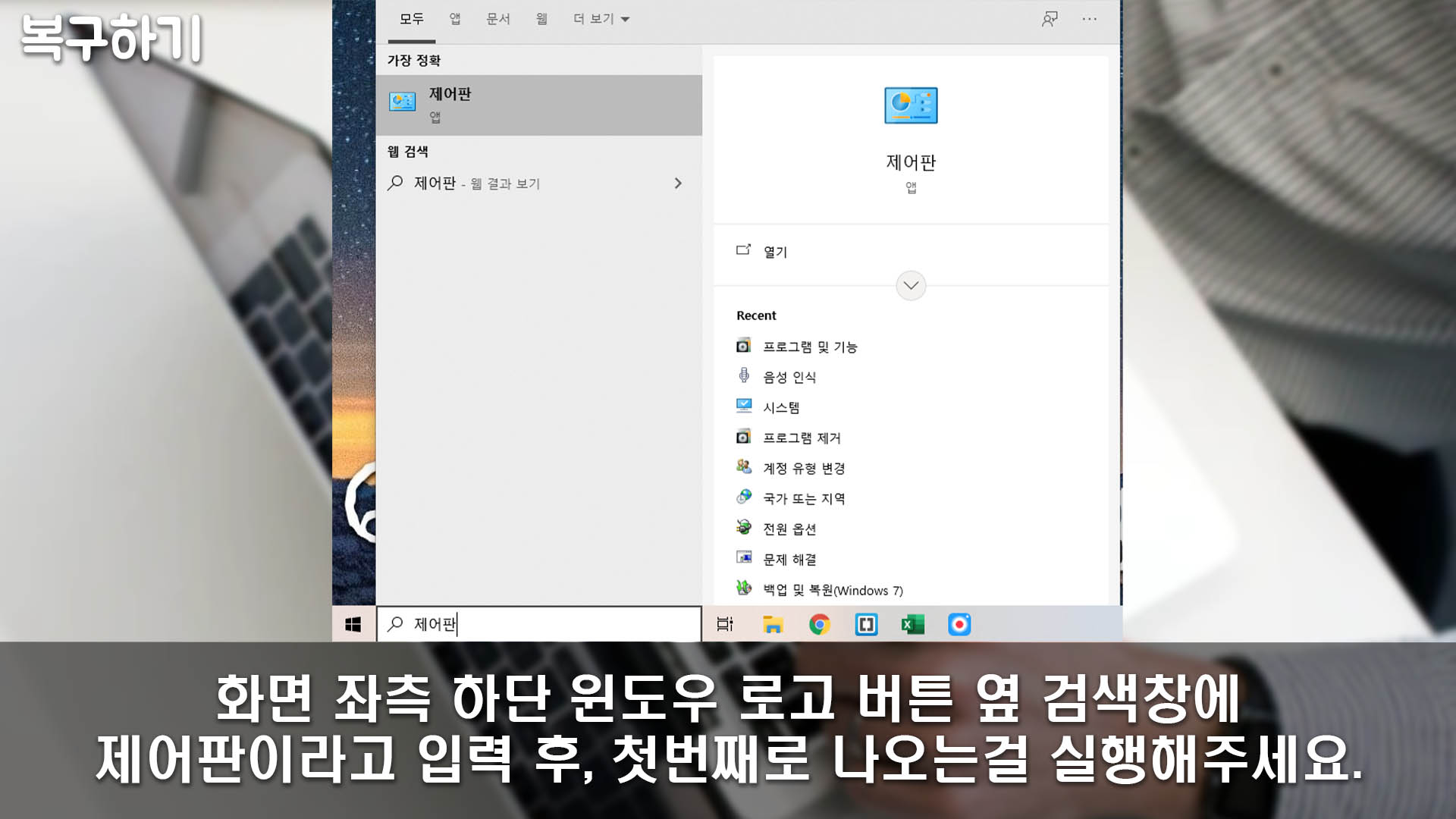
이렇게 해도 이 문제는 해결될 수 있지만, 해결이 되었다고 하더라도, 완전한 것을 아닐거고 아직 렉, 멈춤 현상은 충분히 일어날 수 있습니다. 그러니 이를 해결하는 작업을 더 하는게 좋을 겁니다.
제어판을 이용해서 프로그램 복구까지 해보도록 합시다. 화면 좌측 하단의 윈도우 로고 버튼 옆의 검색창에 '제어판'이라고 입력을 해주세요. 그냥 키보드의 윈도우 로고가 있는 윈도우키를 누르고 '제어판'이라고 입력을 해도 됩니다.
그러면 위의 사진처럼 나올 겁니다. 여기서 첫번째로 나오는 앱인 '제어판'을 클릭해서 실행해주세요. 이 상태에서 키보드의 'Enter'키를 눌러도 실행을 할 수 있습니다.
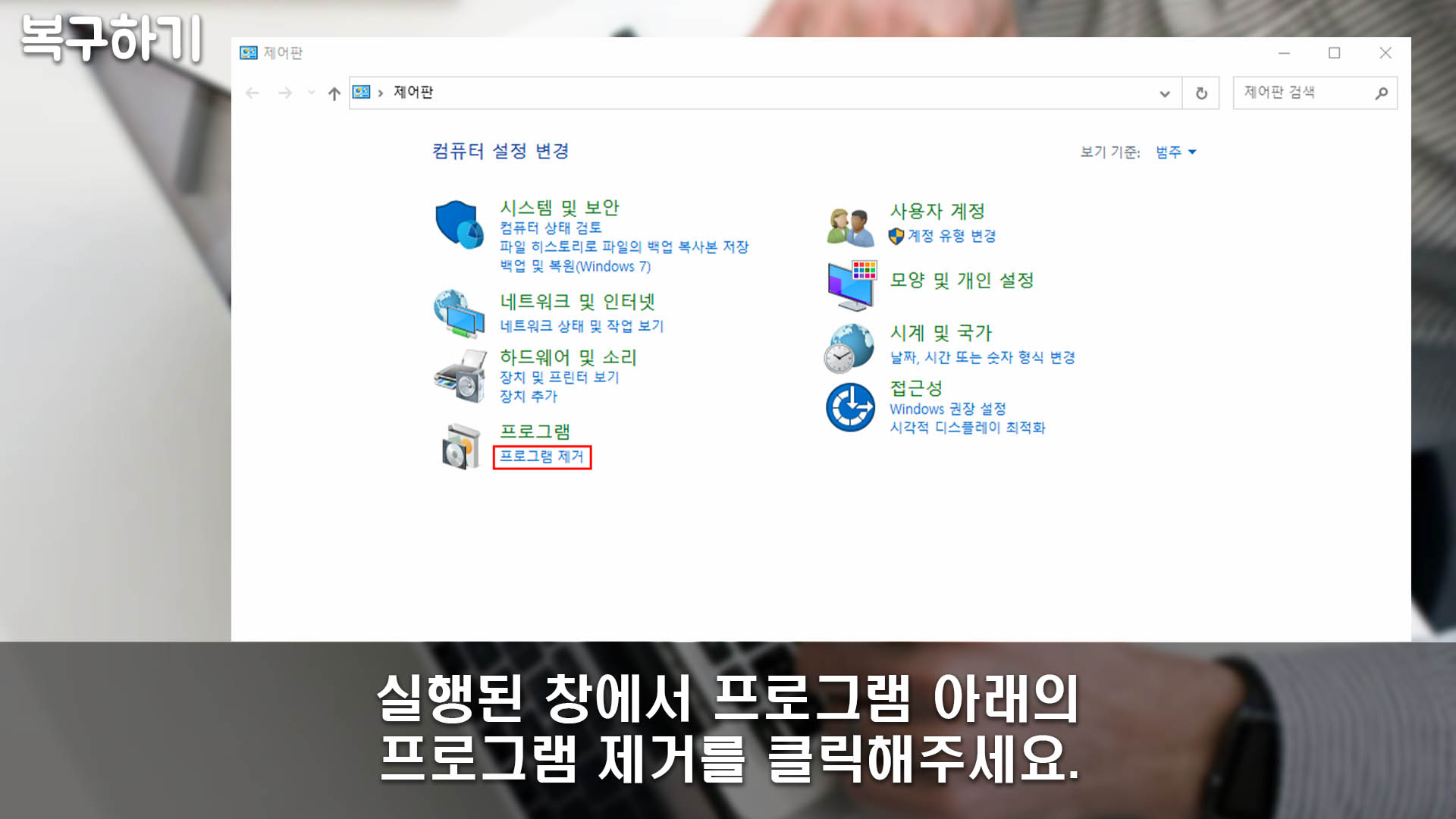
실행을 하면 '제어판'이라는 창이 나올 겁니다. 여기서 창 우측 하단의 '보기 기준'의 값이 위와 같이 '범주'로 나와야 위의 사진처럼 나올 겁니다. '범주'가 아닌, 다른 값이어도 괜찮습니다.
여기서 '프로그램' 아래의 '프로그램 제거'라는 것을 클릭하면 됩니다. 만약 우측 상단의 '보기 기준'의 값이 다른 값이라면 '프로그램 제거'를 찾아서 클릭하면 될 겁니다.
이를 클릭해서 프로그램을 제거할 수가 있습니다. 하지만 이는 프로그램을 제거만 하는 것은 아닙니다. 문제가 있는 프로그램이나 앱을 복구하는 것 또한 가능합니다. 우리는 이걸로 복구를 할 겁니다.
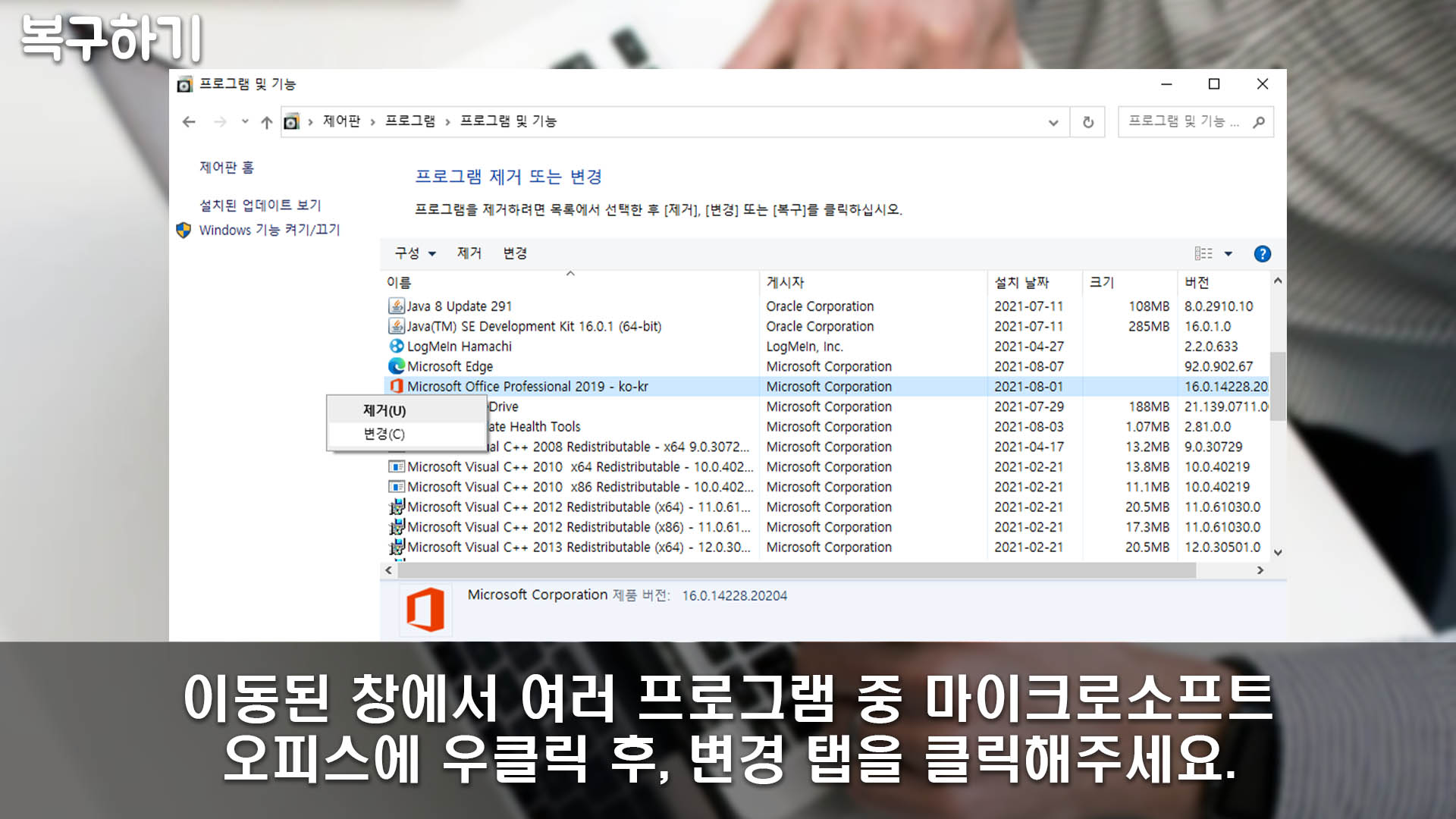
클릭하면 '프로그램 및 기능' 창으로 이동이 될 겁니다. 이 창에서는 위의 사진처럼 삭제를 할 수 있는 프로그램, 앱들이 목록으로 나올 겁니다.
이 중 마이크로소프트 오피스 프로그램을 찾으면 됩니다. 버전에 따라 이것의 이름이 다를 겁니다. 그래도 버전이 달라도 대부분 이름이 'Microsoft Office~' 형태일 겁니다. 이걸 찾으면 됩니다.
이렇게 찾은 마이크로소프트 오피스 프로그램에 우클릭을 하고, '변경(C)' 탭을 클릭해주세요. 이걸 클릭해서 복구 작업을 시작할 수 있습니다.
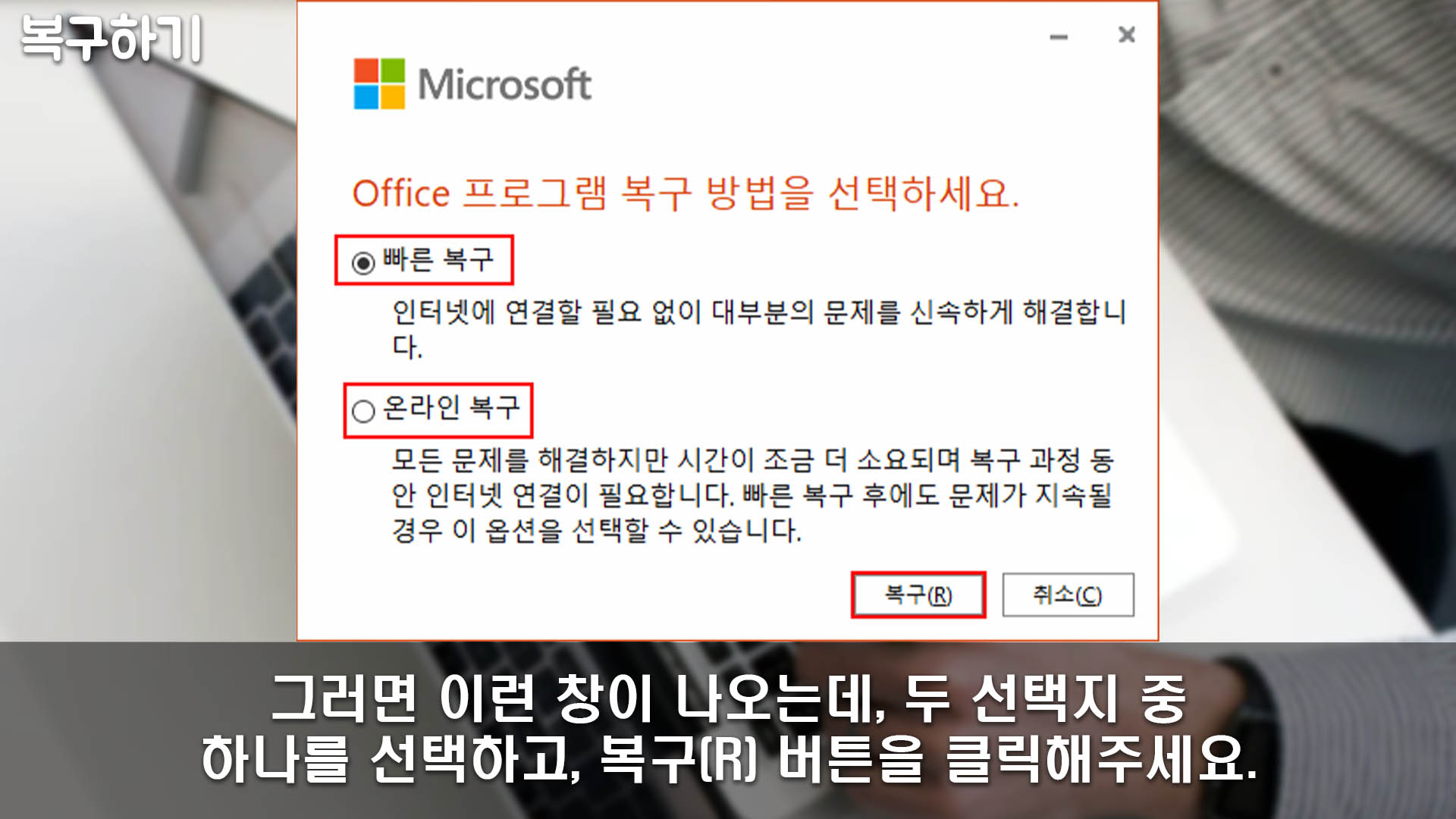
그러면 이런 창이 나옵니다. 위의 사진처럼 'Office 프로그램 복구 방법을 선택하세요.'라는 문구가 있고 두 가지의 복구 옵션이 있죠. 둘 중 하나를 선택하고 '복구(R)' 버튼을 클릭하면 됩니다.
'빠른 복구'와 '온라인 복구'가 있는데, 이 두 방법을 간단히 설명하자면 '빠른 복구'는 인터넷 연결을 할 필요 없이 오피스 프로그램의 대부분의 문제를 빠르게 해결하면서 복구하는 겁니다.
그리고 '온라인 복구'는 인터넷 연결이 필요하고 오피스 프로그램의 모든 문제를 해결하는 겁니다. 이 방법은 시간이 '빠른 복구'보다 좀 오래 걸립니다.
이 두 방법 중 하나를 선택하고 이 창 하단의 '복구(R)' 버튼을 클릭해서 복구 작업을 시작합시다. 처음엔 대부분의 문제를 해결하면서 빠르게 복구를 하는 방법인 '빠른 복구'를 선택하는 것을 추천합니다.
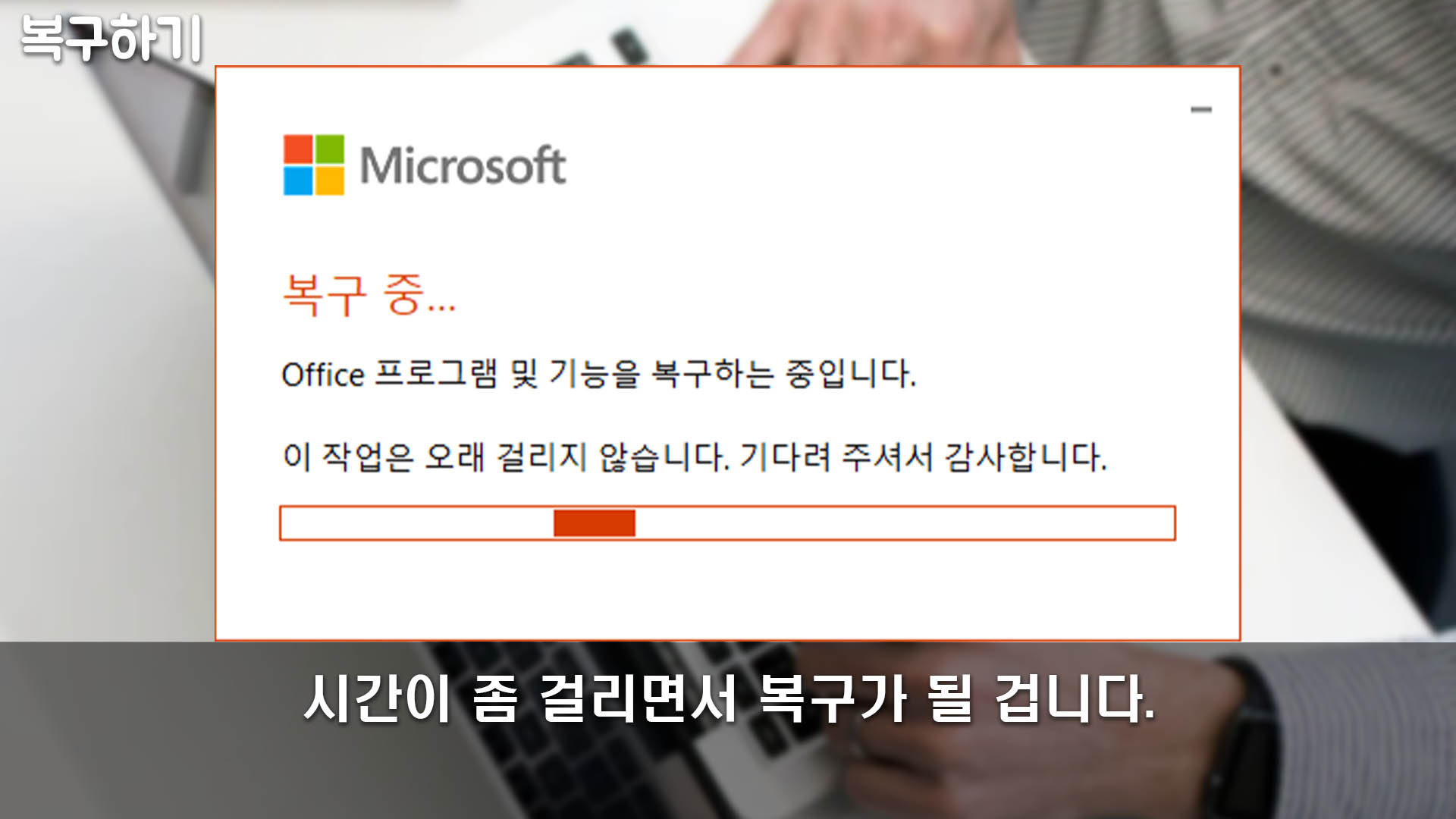
클릭하면 위의 사진처럼 시간이 좀 걸리면서 복구 작업이 진행됩니다. 이는 시간이 좀 걸릴 겁니다. '빠른 복구' 방법을 선택했다고 하더라도 시간이 좀 걸립니다.
이 작업 중에는 시간이 진짜 예상보다 많이 걸리니, 이 작업을 하는 중에는 잠시 다른 것을 하는걸 추천합니다. 시간이 너무 오래 걸려서 이를 지켜보면서 기다리는 것은 좀 무리일 겁니다.
그리고 '빠른 복구'가 아닌, '온라인 복구'를 선택했다면 이 작업을 하는 것이 더 오래 걸릴 겁니다. 그러니 온라인 복구 중에는 컴퓨터가 아닌 다른 작업을 하는게 더 효율적일 수도 있습니다.
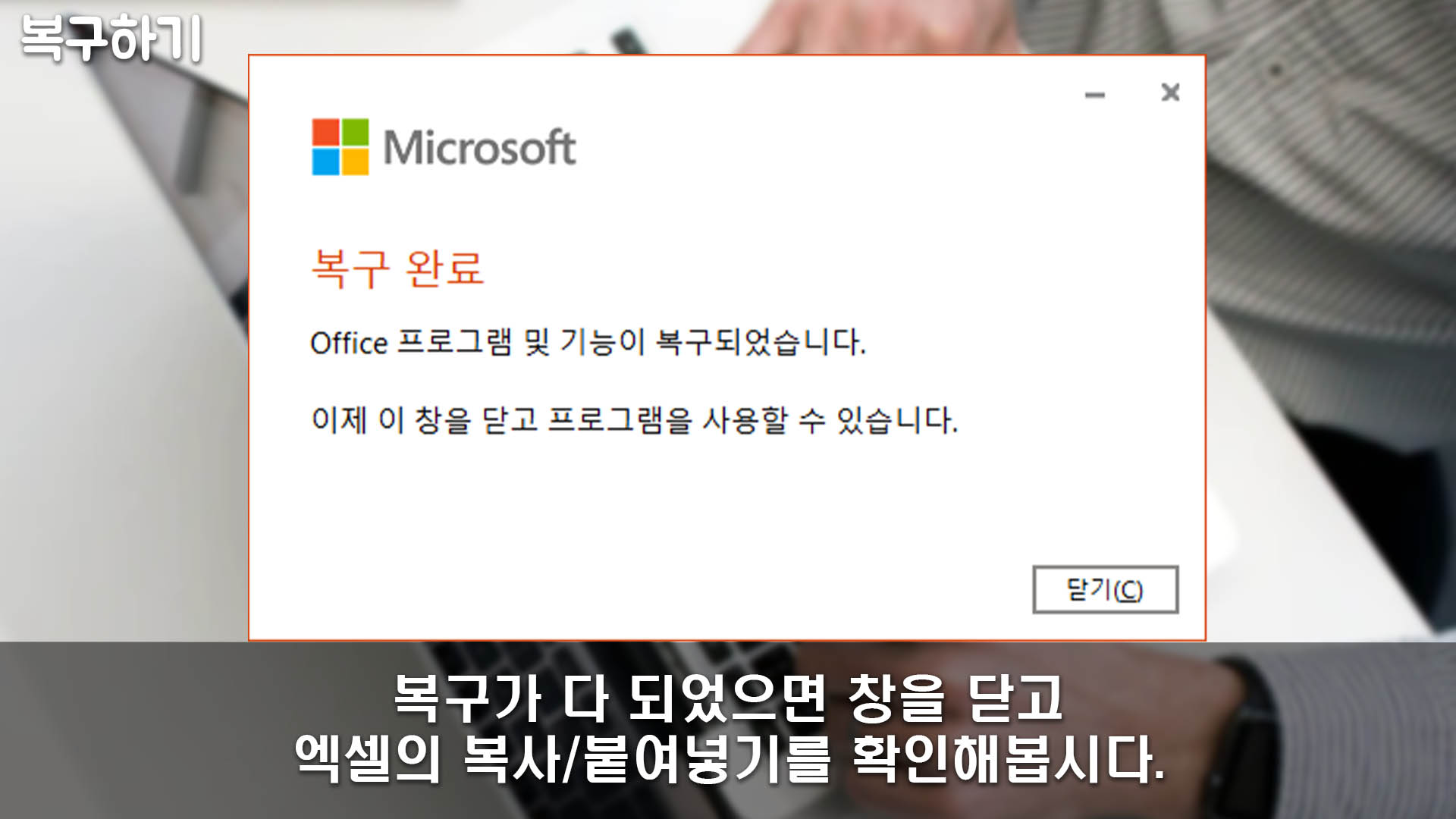
복구 작업이 다 끝나면 위의 사진과 같이 이 복구 작업이 다 완료되었다는 창이 나올 겁니다. 이제 이 창을 닫고 프로그램을 사용할 수 있다고 하는데, 한번 문제가 해결되었는지 확인해보도록 합시다.
만약 이 작업을 했는데도 문제가 해결되지 않았고, 빠른 복구를 선택해서 이 작업을 한 경우, 한번 '온라인 복구'를 선택해서 이 작업을 다시 해보도록 합시다.
그러면 해결될지도 모릅니다. 애초에 빠른 복구는 대부분의 문제를 해결하는 것이고, 온라인 복구는 모든 문제를 해결하는 것이라고 합니다. 단, 온라인 복구는 시간이 좀 더 걸리고 인터넷 연결을 필요로 합니다.

위에서 서술한 것들만 제대로 따라하면 이 엑셀 문서를 편집하는 중에 복사/붙여넣기 기능 사용 시에 발생하는 멈춤 현상을 해결할 수 있을 겁니다.
만약 이렇게 이 글에서 서술한 것들을 전부 따라해봤는데도 이 문제가 해결되지 않는다면, 실천할 수 있는 다른 것들을 시도해봅시다. 엑셀 문서 편집 중에는 컴퓨터 하드웨어에 부담을 줄이기 위해 다른 프로그램, 앱을 닫는 것이 있겠죠.



이상 간단히 엑셀에서 문서 편집 중에 복사 또는 붙여넣기 기능을 사용했을 때 발생하는 렉, 멈춤 현상을 해결하는 방법에 대해 알아보았습니다. 봐주셔서 감사합니다.